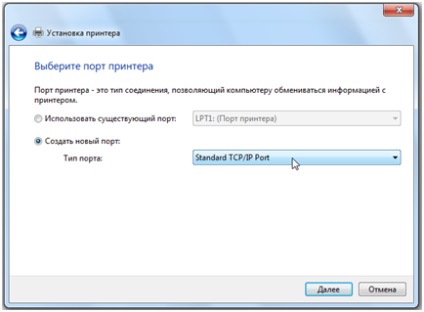Singurul dezavantaj al acestei metode este faptul că imprimarea va fi disponibilă numai în cazul în care computerul este pornit, la care este atașat în mod direct.
calculator inițială
Dacă analizați întregul proces pas cu pas, primul lucru care se face este de a instala o imprimantă de rețea. În Windows 7, nu chiar întotdeauna nevoie de un driver - ele sunt adesea descărcate de pe Internet.
Nu există nici o diferență, utilizați un desktop sau un laptop pe care doriți să vă conectați la o imprimantă - aceleași acțiuni sunt efectuate.
În plus este necesar pentru a conecta dispozitivul prin portul USB al Notebook, și porniți imprimanta. Rezultatul poate fi un mesaj despre instalarea cu succes a dispozitivului sau poate fi refuzat accesul și va trebui să o facă manual.
În al doilea exemplu de realizare au nevoie de drivere care sunt incluse sau descărcate de pe rețea, ceea ce se întâmplă mai des - rar folosit de brand nou dispozitiv cu magazinul.
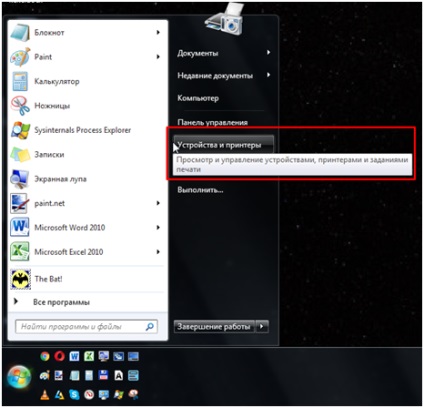
Figura 3. Jos permit toate computerele pentru a vedea coada de imprimare, astfel încât să nu supraîncărcați sarcinile de memorie
Setările de distribuire ar trebui să fie verificate chiar și după o instalare „curată“.
Configurarea calculatorului la care imprimarea se va efectua
Configurarea imprimantei în rețea nu diferă de la o instalație normală. Deoarece echipamentul în birouri sunt actualizate frecvent, atunci setarea unei imprimante de rețea în WindowsXP vor fi luate în considerare, cu toate acestea, nu este diferit de la acest proces în șapte sau mai mare.
Se presupune că toate calculatoarele sunt deja conectate la rețeaua de domiciliu, sau fac parte din același grup de lucru.
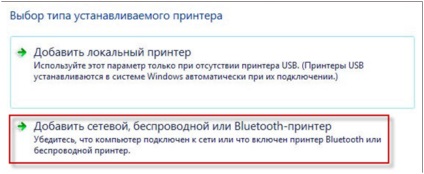
După instalare este afișat un mesaj și propunerea de a imprima o pagină de test.
Atunci când există un conector pentru cablu Ethernet
Avantajul acestei metode - se poate efectua de imprimare pe orice computer, indiferent dacă sunt sau nu restul de reținut.
Utilizați această metodă de lucru, în cazul în care MFP are serverul de imprimare propriu (al cărui rol înainte de a fi fost repartizat la calculator la care a fost conectat)
- MFP prin cablu Ethernet este conectat la router.
- MFP IP alocată (de exemplu 192.168.1.50) - modul de a face acest lucru, trebuie să se uite la setările sale - pentru toate modelele în diferite moduri.
- Prin panoul de control include setarea și selectați „local“